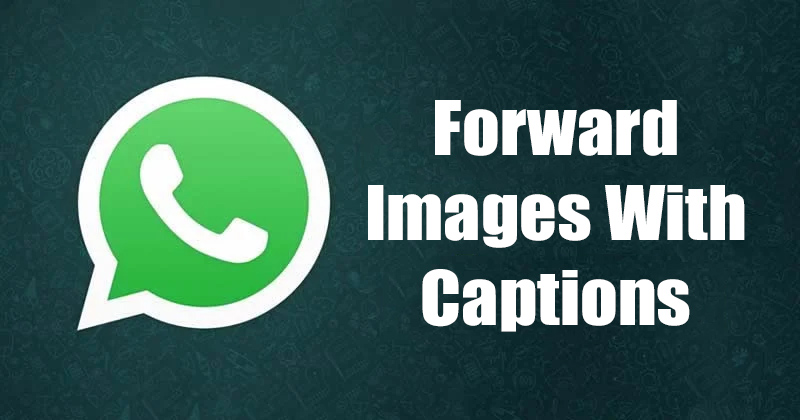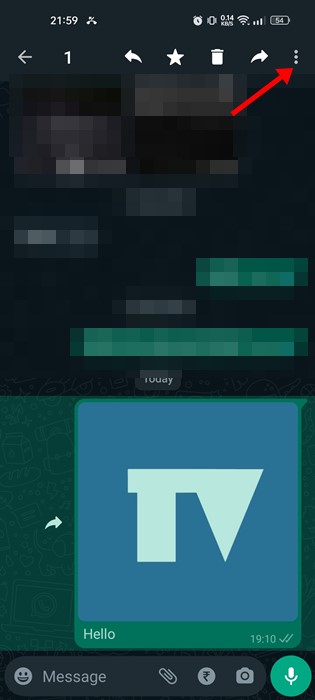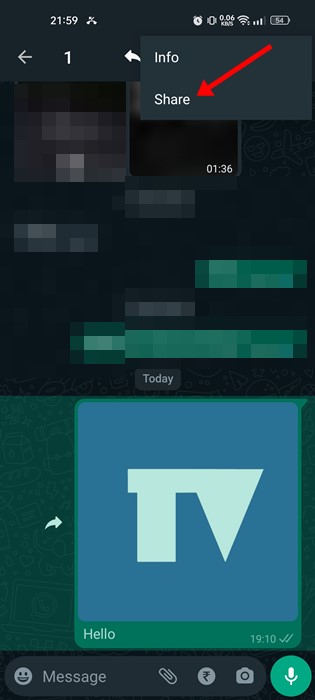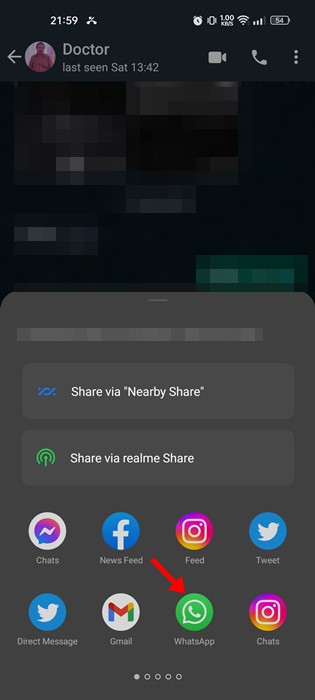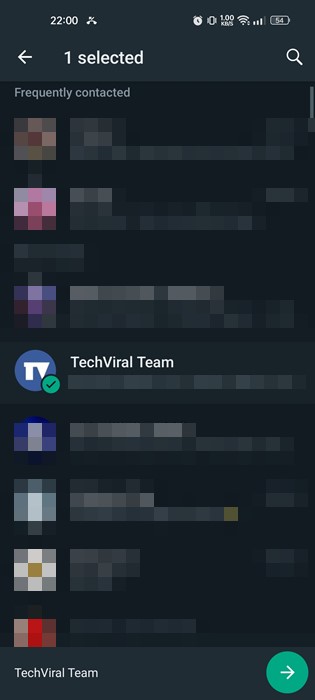Самое популярное приложение для обмена мгновенными сообщениями WhatsApp предлагает множество полезных функций. В приложении вы можете обмениваться текстовыми сообщениями, совершать голосовые и видеозвонки, делиться фотографиями, видео и другими типами файлов, отправлять платежи и многое другое.
Если вы активный пользователь WhatsApp, возможно, вы знаете о функции подписи к изображению. Как и платформы социальных сетей, WhatsApp позволяет добавлять подписи к изображениям, которые вы отправляете своим друзьям и членам семьи. Вы можете отправлять изображения с подписями как в индивидуальные, так и в групповые чаты.
Возможность добавлять подписи к изображениям — это здорово, но когда вы пытаетесь переслать изображение с подписью, WhatsApp автоматически удаляет текст и пересылает только изображение. Иногда это может вас раздражать, особенно если вы собираетесь переслать изображение только ради подписи.
Читайте также: Как отправлять сообщения WhatsApp с помощью Google Assistant
Содержание
Действия по пересылке изображений с подписями в WhatsApp
Однако хорошо то, что обходной путь позволяет вам переслать изображение в WhatsApp с подписью. Вам необходимо выполнить несколько простых шагов, о которых мы рассказали ниже. Вот как пересылать изображения WhatsApp с их подписью на Android.
Переслать изображения WhatsApp с подписями на Android
Если у вас есть смартфон Android, вам необходимо выполнить следующие действия, чтобы пересылать изображения WhatsApp с подписями. Вот что вам нужно сделать.
1. Откройте приложение WhatsApp на своем Android и перейдите к изображению с подписью, которую хотите переслать.
2. Нажмите и удерживайте изображение, чтобы выбрать его. После выбора нажмите на три точки в правом верхнем углу.
3. В появившемся списке опций нажмите Поделиться.
4. В меню «Поделиться» нажмите на приложение WhatsApp.
5. Выберите контакт, с которым вы хотите поделиться изображением с подписью. После этого нажмите зеленую кнопку отправки в правом нижнем углу.
Вот и все! Вот как вы можете пересылать изображения WhatsApp с подписями на Android.
Переслать изображения WhatsApp с подписями на iPhone
Если у вас iPhone, вам необходимо выполнить следующие действия, чтобы переслать изображения WhatsApp с подписями любому другому пользователю. Вот что вам нужно сделать.
- Откройте WhatsApp и удерживайте текст подписи. Это позволит выбрать текст подписи; нажмите на опцию Копировать.
- После копирования нажмите и удерживайте изображение, которое хотите переслать, и нажмите кнопку Переслать.
- Затем нажмите значок «Переслать» и выберите приложение WhatsApp. Теперь выберите человека, которому вы хотите переслать изображение с подписью.
- Теперь WhatsApp попросит вас добавить подпись к изображению. Просто вставьте текст, который вы скопировали на первом шаге, и нажмите кнопку «Отправить».
Вот и все! Вот как вы можете пересылать изображения WhatsApp с подписями на свой iPhone.
Читайте также: Как добавить стикер местоположения в статус WhatsApp
Вы не можете пересылать несколько изображений с субтитрами в WhatsApp для Android. Итак, это некоторые из простых шагов по пересылке изображений WhatsApp с подписями. Если вам нужна дополнительная помощь, сообщите нам об этом в комментариях ниже.